Microsoft je pred kratkim izdal stabilno različico novega spletnega brskalnika Edge, ki temelji na Chromiumu, za Windows 10 in druge platforme. Novi brskalnik Edge, ki temelji na Chromiumu, je videti in deluje bolj ali manj kot vodilni na trgu Google Chrome.
Kar zadeva zanesljivost, je novi Microsoft Edge boljši, zahvaljujoč Chromiumu. Kljub temu pa tako kot katera koli druga programska oprema ni brez težav.
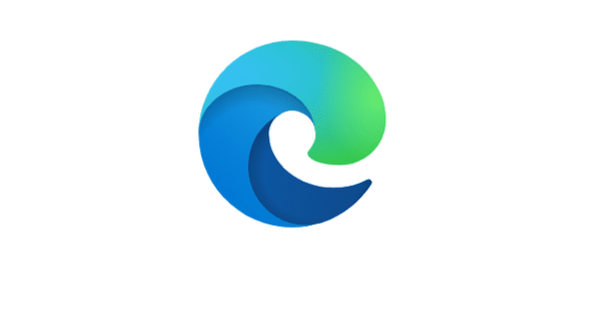
Če imate težave z brskalnikom Edge, lahko poskusite ponastaviti nastavitve Edge na privzete nastavitve. Če ponastavitev brskalnika ne pomaga, lahko znova namestite brskalnik Edge, da odpravite težavo. Za razliko od stare različice Edge je mogoče brskalnik Edge, ki temelji na Chromium, znova namestiti.
Najboljše pri Edgeu na osnovi Chromiuma je, da lahko brskalnik znova namestite brez izgube podatkov. To pomeni, da lahko ob ponovni namestitvi brskalnika Edge obdržite zgodovino brskanja, gesla in priljubljene / zaznamke. Vendar je treba omeniti, da se podatki ne bodo ohranili, ko boste znova namestili Edge v macOS. Tako lahko uporabniki samo v operacijskem sistemu Windows znova namestijo Edge brez izgube podatkov.
Znova namestite brskalnik Edge, če menite, da je brskalnik počasen, se ne odpira, se ne odziva, zavihki pogosto zrušijo ali prikažejo druge napake. To pomeni, da lahko brskalnik Edge znova namestite, ko deluje po pričakovanjih.
Tukaj je postopek ponovne namestitve brskalnika Edge v sistemu Windows 10 brez izgube podatkov.
POMEMBNO: Ta metoda deluje samo v sistemu Windows 10 in starejših različicah. To na drugih platformah morda ne bo delovalo. Tudi ta metoda morda ne bo delovala, če je Edge že odstranjen iz računalnika.
OPOMBA 1: Čeprav Edge ne izbriše vaših podatkov, ko jih znova namestite v operacijskem sistemu Windows 10, vseeno priporočamo, da pred ponovno namestitvijo varnostno kopirate pomembne podatke, na primer gesla in priljubljene, za vsak slučaj.
OPOMBA 2: To metodo lahko uporabimo tudi za ročno posodobitev brskalnika Edge, če se Edge ne posodobi samodejno.
Ponovna namestitev brskalnika Edge v operacijskem sistemu Windows 10 brez izgube podatkov
Korak 1: Prenesite najnovejšo različico namestitvene datoteke Edge s te uradne strani.
2. korak: Najboljši del ponovne namestitve Edge je, da vam trenutno nameščenega brskalnika Edge ni treba odstraniti. Po navedbah Microsofta morate samo zapreti brskalnik Edge, če se ta izvaja. Torej, zaprite brskalnik Edge.
3. korak: Zaženite preneseno nastavitveno datoteko tako, da jo dvokliknete. Namestitvena datoteka bo prenesla vse datoteke, potrebne za namestitev brskalnika Edge v računalnik in namestitev Edge.
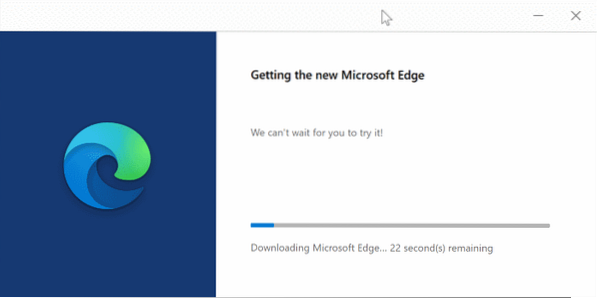
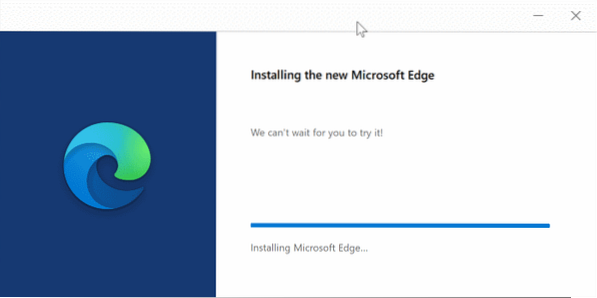
Čez nekaj minut se bo ponovna namestitev Edge končala.
4. korak: Zdaj lahko zaženete brskalnik Edge in preverite, ali je težava odpravljena.
 Phenquestions
Phenquestions


